Tecnobits - 手機和平板電腦 - 如何在 Htc 上截圖
如何在 HTC 上截圖: 在 HTC 裝置上擷取螢幕影像的實用且簡單的指南。螢幕截圖是分享資訊、解決問題或只是在行動裝置上捕捉特殊時刻的有用工具。在本文中,我們將探索在 HTC 裝置上截取螢幕截圖的不同方法,並為您提供說明 步步 對於每個特定模型。無論您是初學者還是經驗豐富的用戶,本指南都將幫助您掌握該技術 螢幕截圖 在您的 HTC 上並充分利用其功能。
1. HTC 自帶截圖選項
在這篇文章中,我們將教你 怎麼辦 截圖 在您的 HTC 上 使用 本機選項 在設備上可用。 截取螢幕截圖是一項簡單的任務,可讓您快速且實用地分享視覺內容。
最常見的執行方法之一 截圖 在 HTC 裝置上,它使用組合鍵。為了捕捉 全螢幕, 簡單地 按住電源按鈕 同時按下 開始按鈕。螢幕將會閃爍,您將聽到快門聲以確認拍攝已完成。 屏幕截圖.
HTC 上的另一個可用選項是使用 觸摸手勢 截取螢幕截圖。 你可以做一個 截圖 向下滑動三根手指 在屏幕上。這將啟動螢幕截圖功能並將影像儲存到您裝置的圖庫中。請記住,這些本機選項可能會根據您擁有的 HTC 型號而有所不同,因此我們建議您查閱使用者手冊以取得具體說明。
2. 如何在不使用外部應用程式的情況下在 HTC 上截圖
在 HTC 裝置上擷取螢幕是一項簡單的任務 無需下載外部應用程式。 只需幾個簡單的步驟,您就可以儲存在 HTC 螢幕上看到的圖像,以便與朋友分享或為自己保留視覺參考。 接下來,我們將向您展示如何操作。
首先,您必須確定必須按下才能執行的特定按鈕 屏幕截圖。在大多數 HTC 設備上,這些按鈕是 電源按鈕和降低音量按鈕。 識別這些按鈕後,請確保它們處於良好的工作狀態並且沒有被阻塞或損壞。
一旦您知道如何在 HTC 裝置上截取螢幕截圖, 請按照這些簡單的步驟操作- 首先,請確保您要擷取的螢幕位於所需的視圖中。 接下來,同時按下電源按鈕和音量降低按鈕並按住這兩個按鈕幾秒鐘。 您會看到螢幕閃爍並聽到相機快門聲,表示截圖已成功。 就是這樣! 現在您可以在 HTC 照片庫或螢幕截圖資料夾中找到螢幕截圖,具體取決於您的裝置設定。
3. 一步一步:如何在 HTC 上使用實體按鍵截圖
截屏 如果您知道步驟,那麼在 HTC 裝置上安裝該軟體是一項簡單的任務。 儘管有不同的方法可以實現這一點,但在這篇文章中,我們將向您展示使用手機上的實體按鍵的過程。
步驟1: 首先,您必須在您的特定 HTC 型號上找到正確的組合鍵。 在大多數 HTC 裝置上,截取螢幕截圖的常見組合是同時按下電源按鈕和音量減少按鈕。
步驟2: 找到正確的按鍵後,只需同時按下它們並按住幾秒鐘即可。 這將啟動 HTC 上的螢幕截圖功能。 您將能夠看到一個簡短的動畫或聽到聲音來確認捕獲已完成。
步驟3: 現在您已成功在 HTC 上截取螢幕截圖,您將能夠從裝置的圖庫中存取它。 您可以打開圖庫並在“螢幕截圖”資料夾中找到您剛剛捕獲的圖像。 從那裡,您可以根據需要共用、編輯或儲存它。
請記住,根據您使用的 HTC 型號,這些步驟可能會略有不同。如果您在裝置上找不到上述組合鍵,我們建議您搜尋製造商的文件或造訪其官方網站以取得具體說明。現在您已準備好使用實體按鍵快速擷取 HTC 螢幕!
4. 使用 HTC Sense 的截圖功能
在科技世界中,螢幕截圖已成為分享特殊時刻或重要資訊不可或缺的工具。在 HTC 裝置上,此功能內建於 OS Sense,讓使用者輕鬆捕捉手機螢幕。 HTC Sense 中的螢幕截圖功能非常有用且用途廣泛,可用於多種場景。
要使用 Sense 在 HTC 裝置上截取螢幕截圖,第一步是找到您要截取的內容。 這可以是網頁、聊天對話、圖像或手機螢幕上顯示的任何其他內容。 識別內容後,您只需按照簡單的步驟即可捕獲它。
獨家內容 - 點擊這裡 當您在小米上忽略電話時如何自定義短信?在具有 Sense 的 HTC 裝置上截取螢幕截圖的最常見方法是使用硬鍵組合。 大多數 HTC 型號都有專用按鈕,例如電源按鈕和音量降低按鈕。 同時按下這些鍵,手機將截取螢幕截圖並將其儲存在圖片庫中。
5. HTC 截圖推薦應用
在 HTC 上截取螢幕截圖對於分享資訊、保存重要時刻或解決問題非常有用。 有幾個推薦的應用程式可以在 HTC 上截取螢幕截圖,讓您輕鬆快速地擷取螢幕影像。 這些應用程式與最新的 HTC 型號相容,並提供各種用於編輯和共享螢幕截圖的附加功能。
下面,我們推薦一些在 HTC 上截取螢幕截圖的應用程式:
HTC 截圖:此應用程式預先安裝在大多數 HTC 型號上,是最基本的螢幕截圖選項。 您可以透過組合實體按鈕或透過裝置的設定選單來存取它。 它使用簡單,允許您將捕獲的圖像保存到您的照片庫或直接共享。
捕捉+:這款 HTC 應用程式提供了更直觀的介面和附加功能來自訂您的螢幕截圖。您可以新增註解、裁剪影像、套用濾鏡和分享螢幕截圖 在社交網絡上 或透過電子郵件。你甚至可以 錄製視頻 HTC 螢幕並在錄製時截取螢幕畫面。
傲軟截屏專業版:此應用程式是在 HTC 上截取螢幕截圖的更完整的解決方案。 使用此工具,您可以擷取螢幕影像、錄製影片、截取排程螢幕截圖,甚至以捲動模式截取螢幕截圖以擷取網頁或長時間對話的完整內容。 此外,它還提供高級編輯功能,例如突出顯示區域、添加文字和形狀以及進行亮度和對比度調整。
6. 探索在 HTC 裝置上截取螢幕截圖的其他選項
在 HTC 裝置上截取螢幕截圖對於捕捉重要時刻或分享視覺資訊來說是一項簡單而有用的任務。除了大多數設備上可用的標準選項外,還有一些您可能感興趣的其他選項 對於用戶 HTC 設備。在這裡,我們探討了一些在 HTC 裝置上截取螢幕截圖的附加選項。
使用按鈕組合的螢幕截圖: 在 HTC 裝置上截取螢幕截圖的最常見方法是使用實體按鈕組合。 只需按住音量調低按鈕和電源按鈕幾秒鐘即可。 您將聽到快門聲並在螢幕上看到一條通知,確認已截取螢幕截圖。 這些螢幕截圖將自動儲存到 HTC 裝置圖庫中的「螢幕截圖」資料夾中。
使用通知選單中的螢幕截圖選項: HTC 還提供直接從裝置的通知選單中截取螢幕截圖的選項。向下滑動通知欄並尋找“螢幕截圖”圖示。點擊該圖標,將立即截取螢幕截圖。與上一個選項一樣,螢幕截圖將保存在 HTC 圖庫中的「Screenshots」資料夾中。
7. 如何在 HTC 上編輯和分享螢幕截圖
在本文中,您將快速輕鬆地學習。 無論您是想突出顯示重要資訊、分享有趣的圖像還是捕獲設備上的錯誤,遵循這些步驟都將向您展示如何有效地做到這一點。 不要錯過利用 HTC 提供的所有工具的機會!
1.如何截圖: 在編輯或分享螢幕截圖之前,您首先需要知道如何拍攝螢幕截圖。 在大多數 HTC 裝置上,您只需同時按下電源按鈕和音量調低按鈕即可。 螢幕將暫時變暗,您可以在 HTC 的「照片」或「圖庫」資料夾中找到螢幕截圖。
2. 編輯截圖: 截取螢幕截圖後,您可能需要在共享之前進行一些編輯。 HTC 上的「照片編輯器」應用程式可讓您進行更改,例如裁剪影像、調整亮度和對比度、應用濾鏡、繪圖或添加文字。探索可用的不同選項並進行試驗,直到獲得所需的結果。
3.分享截圖: 現在您已經拍攝並編輯了螢幕截圖,是時候與世界分享它了。您可以根據您的喜好和需求,透過多種選項來完成此操作。一些常見的選項是透過電子郵件發送、分享 社交網絡 例如 Facebook 或 Instagram,透過 WhatsApp 等訊息應用程式發送,甚至透過藍牙直接與您的朋友和家人分享。這是你的選擇!
如您所見,在 HTC 上編輯和分享螢幕截圖是一個簡單的過程,每個人都可以使用。 請毫不猶豫地嘗試您的設備提供的不同選項和功能。 除了在日常情況下有用之外,它還可以成為捕獲和共享重要資訊的實用工具。 祝您玩得開心並充分利用您的 HTC!
獨家內容 - 點擊這裡 如何更新華為的軟件?日子被 HTC sdox 毛巾 hcjgldns 將軍 y durees 燒毀。 這是一個簡單的方法並且 快 直接從螢幕捕捉 HTC 裝置上的精彩瞬間。 如果您正在尋找 本機解決方案 為了截取螢幕截圖,HTC 提供了內建選項,無需安裝其他應用程式
.
螢幕截圖或螢幕截圖是行動裝置上的基本功能,因為它允許我們保存和分享我們在螢幕上找到的重要時刻。 使用 HTC 手機,執行 截圖 由於作業系統中包含了一些選項,它變得簡單又快速。 您無需下載額外的應用程序,因為 HTC 為此功能提供了本機解決方案。
做一個 截圖 在您的 HTC 裝置上,您只需執行幾個簡單的步驟即可。 首先,請確保您位於要捕獲的螢幕上。 然後,同時按住電源和音量調低按鈕幾秒鐘。 您將在螢幕上看到動畫並聽到捕獲聲音。 您的螢幕截圖將自動保存在 HTC 裝置的圖片庫中,您可以根據需要在其中共用或編輯它。
透過在 HTC 裝置上截取螢幕截圖的本機選項,您不僅無需下載其他應用程序,從而節省裝置上的時間和空間,而且還可以保證該功能經過最佳化,可以正常工作 有效率的 在您的 HTC 裝置上。如果您正在尋找一種簡單快捷的方法來在 HTC 上輕鬆捕捉精彩瞬間,請毫不猶豫地使用內建螢幕截圖選項。捕捉您最喜愛的時刻並輕鬆與您的朋友和家人分享。你只需要一個大拇指!
與其他設備不同,HTC 設備提供 物理按鍵 專門用於截圖。 此選項可讓您在 HTC 上截取螢幕截圖,而無需擔心儲存容量或應用程式安裝。 以下是製作一個所需的步驟 屏幕截圖 在 HTC 裝置上使用實體按鍵
HTC 裝置因其獨特的功能而脫穎而出,它具有用於截圖的專用實體按鍵,與此不同 其他設備 在市場上。此選項非常方便,因為它允許您在 HTC 上截取螢幕截圖,而無需擔心儲存容量或安裝其他應用程式。
如果您想在 HTC 裝置上捕捉有趣或重要的內容,只需使用實體按鍵執行以下簡單步驟即可:
1. 找到 HTC 裝置上的音量鍵。 它們通常位於設備的側面或背面。
2. 當您要在螢幕上擷取的內容時,同時按住 HTC 上的音量降低鍵和電源鍵。
3. 您將在螢幕上看到動畫或聽到聲音,表示螢幕截圖已完成。 螢幕截圖將自動儲存到您的 HTC 裝置的圖庫中。
使用這些專用實體按鍵快速輕鬆地捕捉您想要保留在 HTC 裝置上的重要時刻或影像。 不用擔心佔用額外的儲存空間,因為此方法不需要安裝任何應用程式。 體驗 HTC 上硬鍵截圖的舒適性和實用性!
如果您的 HTC 裝置使用 HTC Sense 使用者介面,您可以利用 截圖功能 它提供的。 此功能可讓您隨時隨地即時捕捉螢幕。 若要使用 HTC Sense 上的螢幕截圖功能,請依照下列步驟操作
HTC Sense 上的螢幕截圖功能
如果您擁有配備 HTC Sense UI 的 HTC 設備,那麼您很幸運,因為您可以利用 截圖功能 它提供的。 借助此功能,您將能夠隨時隨地立即捕獲任何螢幕。 無論您是想分享重要的對話、保存鼓舞人心的圖像,還是只是保留某些內容的視覺記錄,HTC Sense 的螢幕截圖功能都是您的朋友。
要使用此實用功能,您只需按照以下步驟操作即可。 首先,請確保您位於要捕獲的螢幕上。 然後,同時按住音量和電源按鈕幾秒鐘。 這將啟動螢幕截圖功能,您將能夠看到動畫或聽到聲音,表明捕獲已成功。
擷取螢幕後,您可以從 HTC 裝置的圖庫存取已儲存的影像。 您可以在那裡編輯、共享或簡單保存以供將來參考。 重要的是,此螢幕截圖功能是 HTC Sense 的一項有用且實用的功能,它可以使您使用 HTC 裝置的日常任務變得更加輕鬆和快速。 不要猶豫,嘗試並利用它的所有優點!
如果您在 HTC 裝置上截取螢幕截圖時需要更多選項和功能,您可以 下載應用 為您提供附加功能的特定功能。 這些應用程式提供的功能包括 編輯 在儲存或分享螢幕截圖之前。 HTC 上推薦的一些截圖應用程式包括 [推薦應用程式名稱]
如果您在 HTC 裝置上截取螢幕截圖時需要更多選項和功能,您可以下載提供附加功能的特定應用程式。 這些應用程式提供一些功能,例如在儲存或分享螢幕截圖之前對其進行編輯的功能。 HTC 上推薦的一些截圖應用程式包括[推薦應用程式名稱]。
獨家內容 - 點擊這裡 小米 17 系列:關於世代飛躍我們所知道的一切這些專門的應用程式可讓您以更大的靈活性和自訂性捕捉螢幕影像。 除了擷取 HTC 裝置螢幕的基本功能外,這些應用程式還提供了額外的選項來調整影像品質、選擇所需的檔案格式以及設定自訂捷徑以快速存取螢幕截圖功能。 這使您可以更好地控制螢幕截圖,並允許您根據您的特定需求進行自訂。
這些應用程式最顯著的優點之一是能夠 在儲存或分享螢幕截圖之前對其進行編輯。 使用它們,您可以執行裁剪圖像、添加文字或註釋、應用濾鏡、調整顏色和亮度以及其他編輯選項等任務。 這對於突出顯示重要細節、指出或解釋圖像的特定部分或簡單地為螢幕截圖添加個人風格特別有用。
總之,如果您想擴展 HTC 設備上的螢幕截圖功能, 下載專門的應用程式 這是一個很好的選擇。 這些應用程式為您提供了額外的功能,例如編輯螢幕截圖並根據您的喜好對其進行自訂的能力。 HTC 上推薦的一些截圖應用程式包括[推薦應用程式名稱]。 請毫不猶豫地嘗試這些應用程序,並了解它們如何改善您在捕獲和編輯螢幕圖像時的體驗。
除了本機選項和外部應用程式之外,還有其他方法可以在 HTC 裝置上截取螢幕截圖。 某些裝置的選項或快速設定選單中可能有一個附加選項,可讓您透過點擊來截取螢幕截圖。 探索 HTC 裝置上可用的其他選項 找到最好的方法 根據您的特定喜好和需求截取螢幕截圖
.
在 HTC 裝置上截取螢幕截圖的另一個選項是使用手勢或動作功能。 某些 HTC 型號可讓您透過手部特定動作來截取螢幕截圖,例如做出「豎起大拇指」手勢或用三個手指向下滑動。 如果您希望快速輕鬆地截取螢幕截圖而無需打開任何其他應用程序,則此功能非常方便。 請務必檢查您的 HTC 裝置是否啟用了此選項,並了解輕鬆截取螢幕截圖所需的手勢。
最後,要考慮的另一個選擇是使用與您的 HTC 裝置相容的第三方應用程式。有多種應用程式可供使用 Google Play 允許您以簡單且個性化的方式截取螢幕截圖的商店。其中一些應用程式還提供其他功能,例如直接從應用程式編輯或共享螢幕截圖的能力。研究和測試不同的應用程序,找到最適合您獨特偏好和需求的應用程式。請記住閱讀其他用戶的評論和評級,以做出明智的決定並確保令人滿意的螢幕截圖體驗。
在 HTC 裝置上截取螢幕截圖後,您可以 編輯並分享 以各種方式。 您可以使用圖像編輯應用程式對螢幕截圖進行裁剪、突出顯示或添加文本,然後再與朋友或社交媒體分享。 此外,許多 HTC 設備都提供透過訊息應用程式、電子郵件或社交網路直接分享螢幕截圖的選項。
.
在 HTC 裝置上擷取螢幕後,您可以選擇 編輯圖像。 您可以使用裝置上預先安裝的影像編輯應用程式或從應用程式商店下載其他應用程式。 這些應用程式可讓您執行諸如裁剪圖像以刪除不需要的部分、突出顯示重要元素或添加文字和浮水印等任務。 編輯螢幕截圖可讓您對其進行個性化設置,並確保它們清楚地傳達您想要分享的訊息。
分享你的截圖 在 HTC 裝置上這很簡單。 編輯圖像後,您可以直接從螢幕截圖與朋友或社交網路分享。 您只需選擇共用選項,然後選擇您想要分享圖像的訊息應用程式、電子郵件或社交網路。 這可以節省您的時間,並允許您快速與您想要的人和媒體分享您的螢幕截圖。 此外,如果您願意,您還可以將螢幕截圖儲存到裝置上以便稍後分享。
簡而言之,在 HTC 裝置上截取螢幕截圖讓您有機會 編輯並分享 以各種方式。 您可以使用圖像編輯應用程式自訂螢幕截圖,然後再與朋友或社交網路分享。 此外,HTC 設備還透過訊息應用程式、電子郵件或社交媒體直接從螢幕截圖螢幕提供共享選項。 利用這些功能在 HTC 裝置上捕捉和分享重要時刻。
塞巴斯蒂安·維達爾我是 Sebastián Vidal,一位熱衷於技術和 DIY 的電腦工程師。此外,我是 tecnobits.com,我在其中分享教程,以使每個人都更容易訪問和理解技術。